Como aplicación independiente para la transmisión de música en línea, Spotify siempre ha aprovechado la oportunidad para mejorar y ser siempre el primero en ampliar o descubrir algo nuevo. ¿Se imagina reproducir canciones de Spotify mientras juega? ¡Spotify Roblox puede hacerlo! Esta amplia aplicación se ha asociado con Roblox desde hace bastante tiempo. Puede conectar fácilmente su cuenta de Spotify a Roblox para hacer streaming incluso sin un bot de juego. Funciones más potentes como esta en Spotify nos curan mucho. Entonces, ¿cómo escuchar Spotify mientras juega a Roblox? ¿Se muere de ganas? Eche un vistazo a este post como vamos a descubrir dos métodos disponibles a continuación.

Parte 1. Cómo Escuchar Spotify Mientras Juega a Roblox en iPhone/Android/PC
Aunque Spotify ha dado permiso a Roblox en el evento Spotify Island, no puede acceder a la música de Spotify desde Roblox directamente. Tendrá que seguir reproduciendo sus canciones favoritas de Spotify a través de la aplicación de Spotify. Ahora siga estos sencillos pasos para escuchar Spotify mientras juega a juegos de Roblox.

Paso 1. Juegue a Spotify Island o a cualquier juego de Roblox.
Paso 2. Abra la aplicación Spotify y seleccione la canción que quiera escuchar.
Paso 3. Vuelva de nuevo al juego en Roblox. Puede que se encuentre con que la música deja de reproducirse desde Spotify. En ese momento, no se preocupe, habilite Spotify para que vuelva a sonar. Deslice hacia arriba la barra de notificaciones y localice el reproductor de música para volver a pulsar el botón Reproducir.
Paso 4. Ahora puede reproducir Spotify en segundo plano mientras juega a juegos de Roblox.
Parte 2 ¿Por Qué mi Spotify Sigue en Pausa cuando Juego en Roblox?
Gracias a la integración de Spotify en Roblox, es muy fácil reproducir música de Spotify en Roblox. Sin embargo, algunos se preguntarán, ¿por qué no puedo escuchar Spotify mientras juego a Roblox? Si se encuentra con esto, recuerde el paso que hicimos más arriba, puede que no escuche las canciones una vez que haya abierto los juegos y debería tocar el botón Reproducir de nuevo para habilitarlo. No se olvide de hacerlo.
Desactivar el Volumen de Sonido en Roblox
¿Todavía no puede escuchar Spotify mientras juega a Roblox? Pruebe este método. En algunos casos, su dispositivo sólo le permitirá reproducir audio de una fuente a la vez, si es del juego, puede que apagó lo que estaba sonando en Spotify. Si es así, compruebe la configuración del juego de Roblox para bajar el volumen o desactivar la música del juego. Y sí, existe esa opción dentro de Roblox, sólo tiene que seguir los pasos que se indican a continuación.
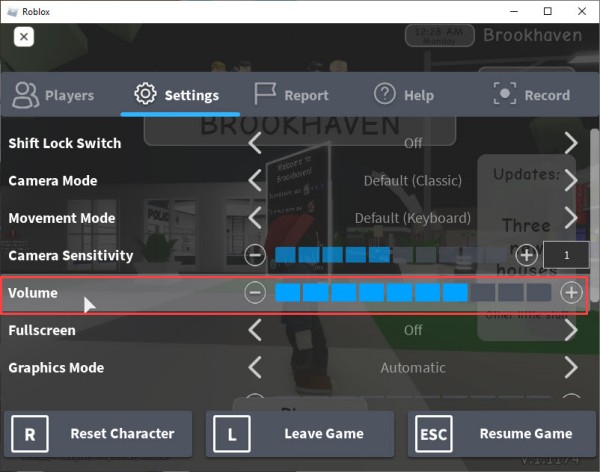
Paso 1. Inicie Roblox y juegue al juego que prefiera.
Paso 2. Haga clic en el icono de Roblox en la esquina superior derecha de la ventana de Roblox.
Paso 3. Vaya a la pestaña de Configuración y compruebe la configuración de audio. Puede ir a la configuración de Volumen para desactivar el sonido.
Desactivar el Sonido de Roblox a través de la Configuración de Sonido en PC
Además, también puede optar por desactivar uno de los sonidos de audio cuando utilice Spotify y Roblox al mismo tiempo. Esta configuración está disponible en su PC con Windows.
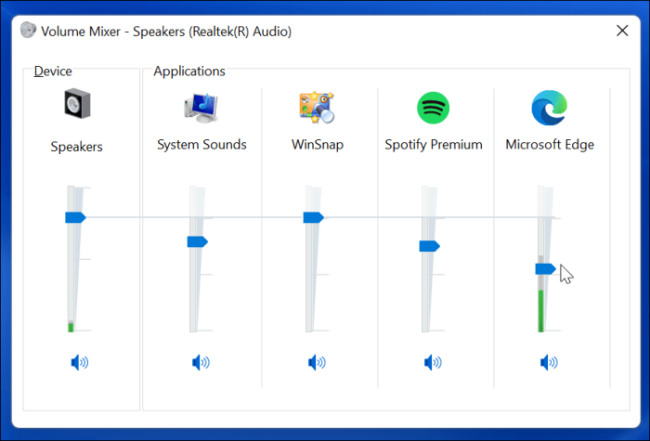
Paso 1. En su ordenador de Windows, busque el pequeño icono del altavoz o del sonido en la parte inferior derecha de la barra de tareas.
Paso 2. Haga clic con el botón derecho y seleccione Abrir Mezclador de Volumen o haga doble clic en el icono del altavoz de audio para abrirlo.
Paso 3. En la siguiente ventana, podrá ver controles deslizantes de audio separados para varias aplicaciones diferentes. Busque el de Roblox para silenciar el sonido y active el sonido de Spotify.
Una vez hecho esto, ya puede reproducir Spotify mientras juega a Roblox sin errores.
Parte 3. Cómo Reproducir Música de Spotify en Roblox
Si quiere seguir reproduciendo Spotify mientras juega en Roblox, aquí tiene una buena forma de escuchar Spotify en Roblox sin parar. Como Roblox dispone de una función que permite a sus usuarios subir archivos de música locales, ¡ya puede hacer uso de ella! Para descargar canciones de Spotify sin conexión para subirlas, primero tiene que descargar e instalar una herramienta. Como la música de Spotify es contenido protegido por derechos de autor, necesitamos un Spotify Music Converter para eliminar el límite DRM de las canciones de Spotify y convertirlas en archivos de audio populares comunes. Entre tantos programas en Internet, Tunelf Spotibeat Music Converter gana.
Tunelf Spotibeat Music Converter, también conocido como Tunelf Spotify Music Converter, es un descargador y convertidor profesional de música de Spotify para sistemas Windows y Mac. Le ayuda a eliminar el formato de protección DRM de música de Spotify y a convertirla a múltiples formatos de audio convencionales, como MP3, FLAC, AAC, etc. Además, la calidad original de la música y las etiquetas ID3 se conservarán sin pérdidas. Después de la conversión, puede reproducirlos en cualquier dispositivo compatible sin límites.

Características Clave de Tunelf Spotibeat Music Converter
- Descargar fácilmente listas de reproducción, canciones y álbumes de Spotify con cuentas gratuitas
- Convertir Spotify a MP3, WAV, FLAC y otros formatos de audio
- Mantener las pistas de música de Spotify con calidad de audio sin pérdidas y etiquetas ID3
- Eliminar los anuncios y la protección DRM de la música de Spotify a una velocidad 5× más rápida
Paso 1 Importar música de Spotify al programa Tunelf

Busque y encuentre las canciones, playlists o álbumes de Spotify que quiera convertir, tanto si es suscriptor gratuito como de pago. Haga clic con el botón derecho en el elemento y copie la URL de las canciones de Spotify. A continuación, pegue el enlace en la barra de búsqueda de la interfaz de Tunelf y haga clic en el botón + (más) para cargarlas todas. Otra forma sencilla es arrastrar y soltar directamente la música en el programa.

Paso 2 Seleccionar los parámetros de audio de salida
Puede hacer clic en el menú de tres líneas situado en la parte superior derecha de la interfaz del convertidor y hacer clic en Preferencias. En la ventana emergente, puede configurar allí el formato de salida, incluyendo la frecuencia de muestreo, la velocidad de bits y los canales, así como el archivo de salida. Por defecto, toda la conversión se realizará a una velocidad de 5x. Y le recomendamos que establezca el formato de audio de salida como MP3 para que se pueda subir y reproducir en Roblox.

Paso 3 Descargar las canciones de Spotify sin DRM Offline
Ahora haga clic en el botón Convertir para dejar que este convertidor de música Spotify iniciar la conversión sobre la base de sus necesidades. Unos minutos más tarde, todas las canciones de Spotify importadas se descargarán sin conexión y se guardarán como MP3 o el otro formato que establezca. A continuación, puede escucharlas en cualquier reproductor o dispositivo en cualquier lugar y en cualquier momento.

Cómo Reproducir Spotify Mientras Juega a Roblox
Ahora que Tunelf ha completado la conversión de Spotify a MP3, es fácil escuchar la música que le gusta de Spotify mientras juega a Roblox. Roblox permite a los creadores subir archivos locales para crear una mejor experiencia. Esto es lo que puedes hacer:
Paso 1. En la página Creador ( o Create Audio) del navegador, toque el botón Empezar a Crear. Aquí puede seleccionar una canción que le guste para subirla.
Nota
Para subir archivos de audio por lotes, pulse Gestor de Activos en la pestaña Ver. Aparecerá el Gestor de Activos. A continuación, seleccione el botón Importar por lotes y seleccione los archivos de audio que desea importar desde su carpeta local, luego haga clic en el botón Abrir. Por último, haga clic en el botón Confirmar y espere un momento. Todo estará hecho en poco tiempo.
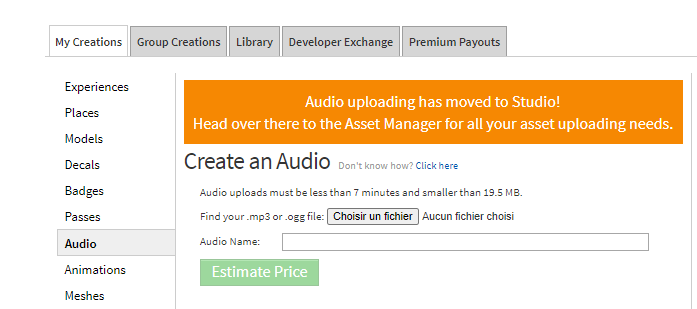
Paso 2. Una vez cargadas las canciones, podrá verlas en la página Audio. Vaya a la página y haga clic en la URL para copiar el ID numérico.

Paso 3. A continuación, vaya a Servicio de Sonido y haga clic en Música de Fondo, navegue hasta Soundld para pegar el ID numérico copiado y pulse Intro.
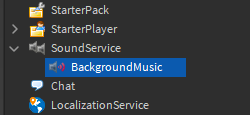
Paso 4. Abra StarterPlayer > vaya a StarterPlayerScripts > cree un LocalScript con el nombre de MusicPlayer.
Paso 5. Para mantener su canción favorita de Spotify reproduciéndose en segundo plano, cree dos nombres de variables, «Servicio de Sonido» y «Música de Fondo«, y utilice la función «Reproducir» para reproducir la música.

Conclusión
¿Cómo escuchar Spotify mientras juega a Roblox? Este artículo le dará la respuesta. Hemos compartido dos formas viables anteriormente. Si encuentra que no puede escuchar Spotify mientras juega a juegos de Roblox, no se preocupe, compruebe los ajustes de volumen en Roblox y en su dispositivo. Para el mejor método para disfrutar de la música de Spotify, prefierimos recomendarle que utilice Tunelf Spotify Music Converter.
Obtén el producto ahora:
Obtén el producto ahora:




